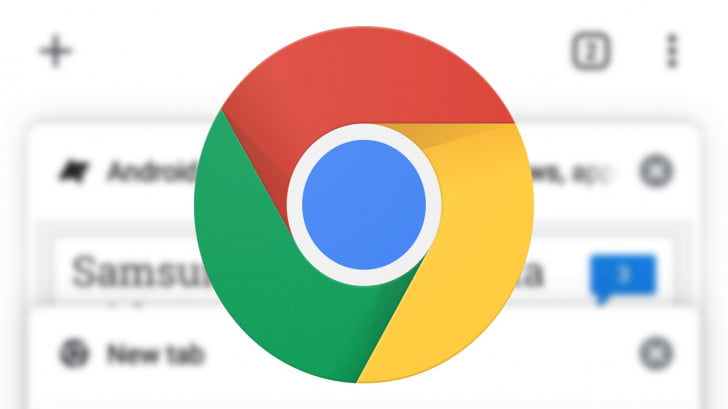如果您不知道如何在 Chrome 上进行滚动屏幕截图,我们将帮助您。 Chrome 94 版提供了重要的新功能,其中一个工具允许我们在浏览器中截取整个网页的屏幕截图。
如何在 Chrome 上截取滚动屏幕截图?
三星的 One UI 已经允许我们进行滚动屏幕截图,现在世界上最流行的浏览器谷歌浏览器可以使用此功能。

在 Chrome 浏览器上捕获整个页面
这个过程并不难,您只需要遵循我们将在下面详细介绍的一系列步骤:
- 先说第一件事。 确保您的设备上安装了最新版本的 Chrome。
- 打开 Chrome 并输入 chrome://flags
- 按 Enter 并查找:“Chrome Share Long Screenshots”。
- 选择下拉菜单,然后点击“启用”。
- 现在点击“重新启动Chrome”。
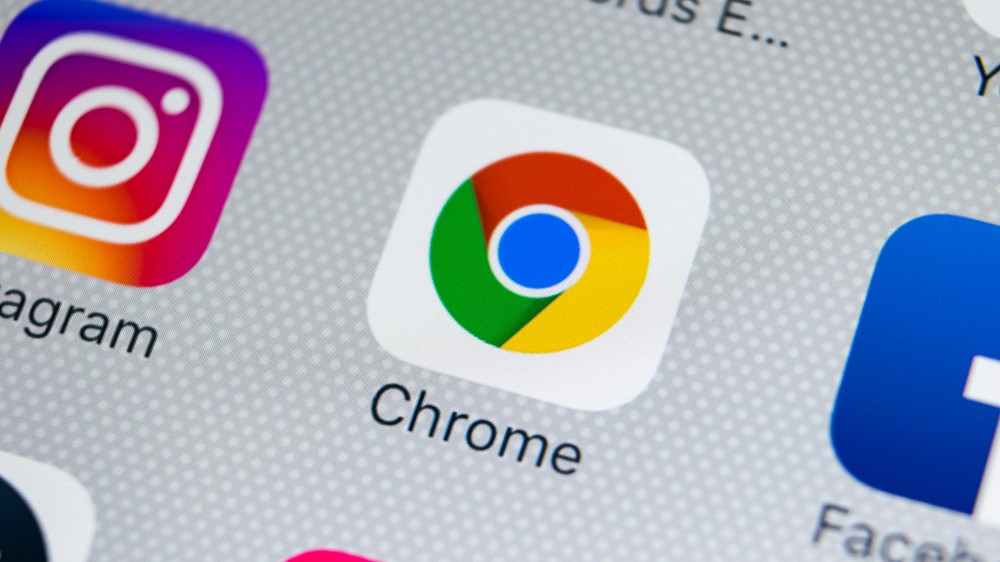
- 浏览器将重新启动。
- 您现在可以通过单击位于右上角的 3 个垂直点按钮来截取屏幕截图。
- 进入菜单后点击分享,然后选择“长截图”。
- 在下一个屏幕上,您将看到两个滑块,一个位于顶部,一个位于底部,使用它们来选择要共享的区域。
- 您可以通过添加文本和注释来编辑屏幕截图。
- 准备好后,单击下一步。
- 现在您可以共享屏幕截图或将其保存到您的设备。
如您所见,该过程非常简单。 通过这种方式,您已经学会了如何在 Google Chrome 中截取整页屏幕截图,现在就来试试吧!